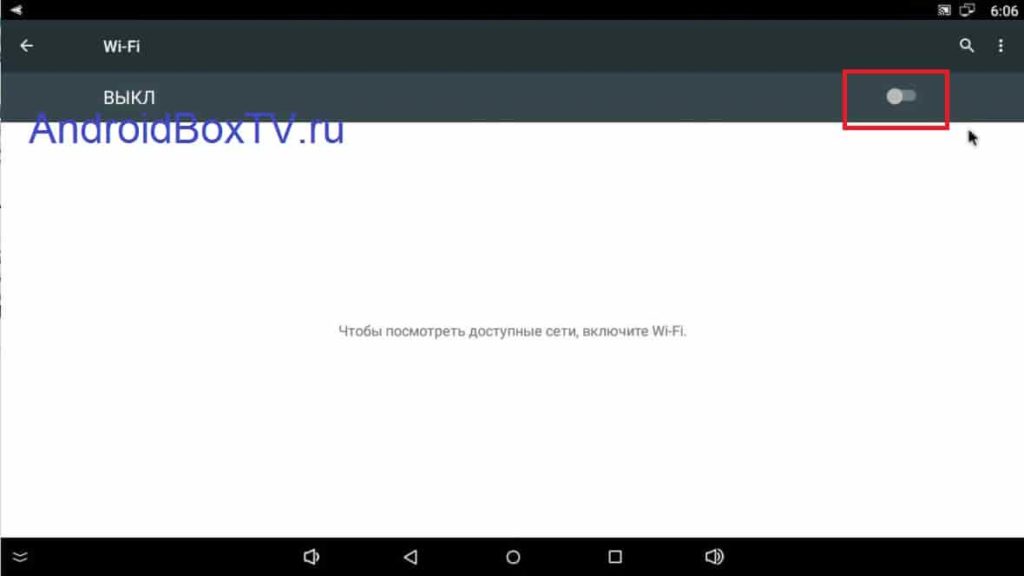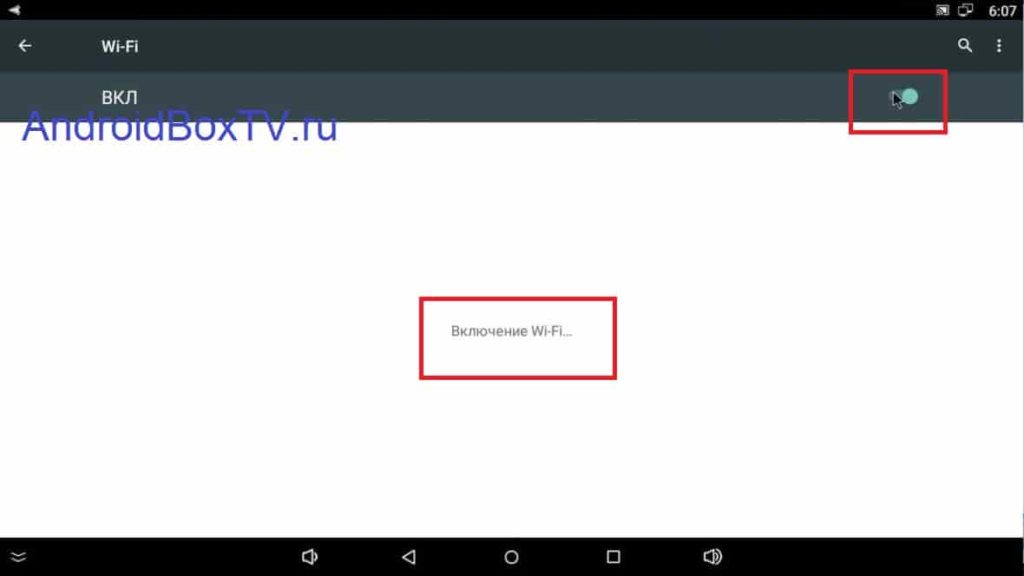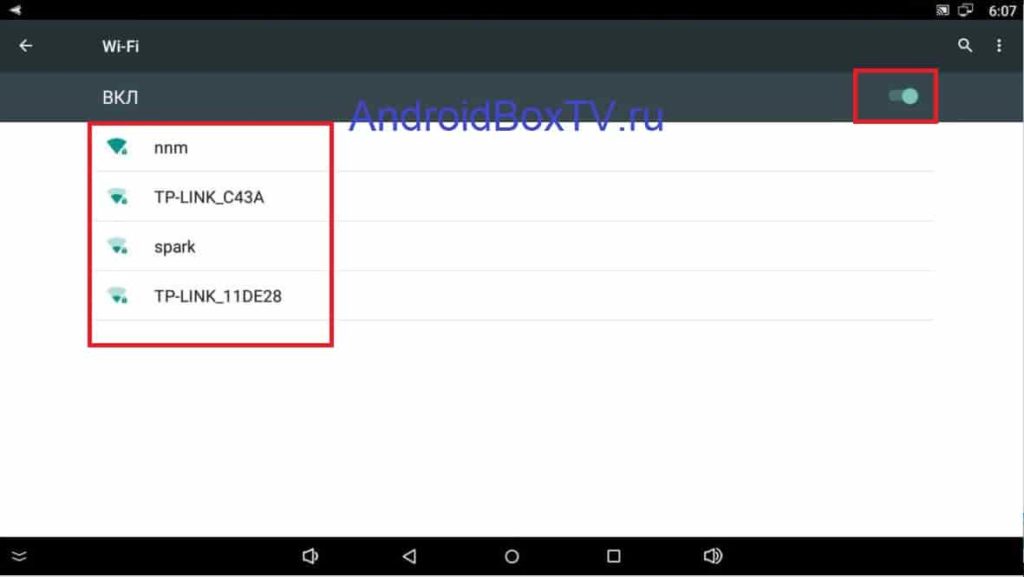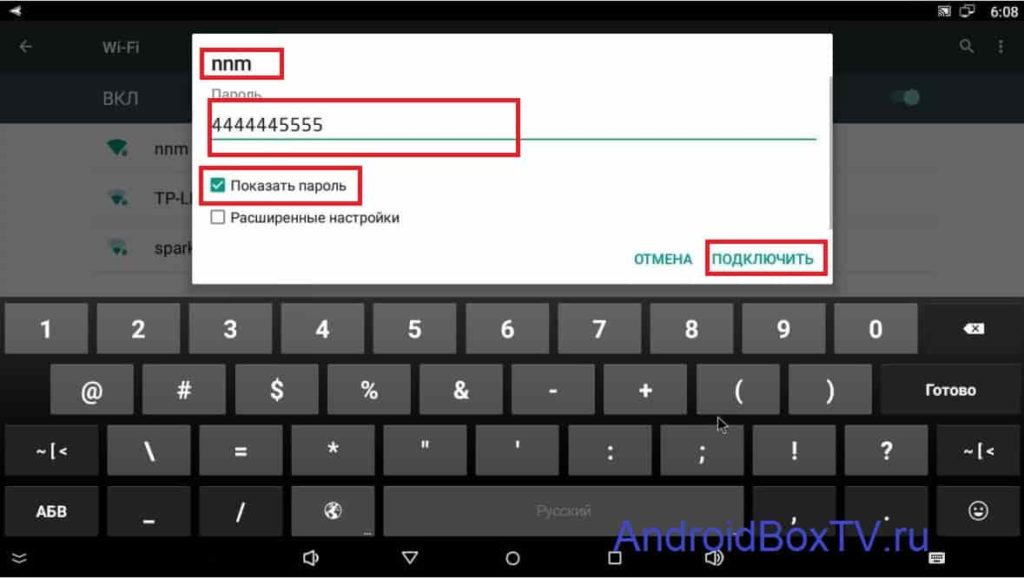Підключення через LAN навмисне пропускаємо, приставка розпізнає його автоматично. Отже, почнемо!
Підключення WiFi
Підключення WiFi або народним Вай Фай (ВіФі) – важлива справа! Входимо в налаштування приставки, як писалося раніше, і відразу бачимо знайомий значок WiFi:
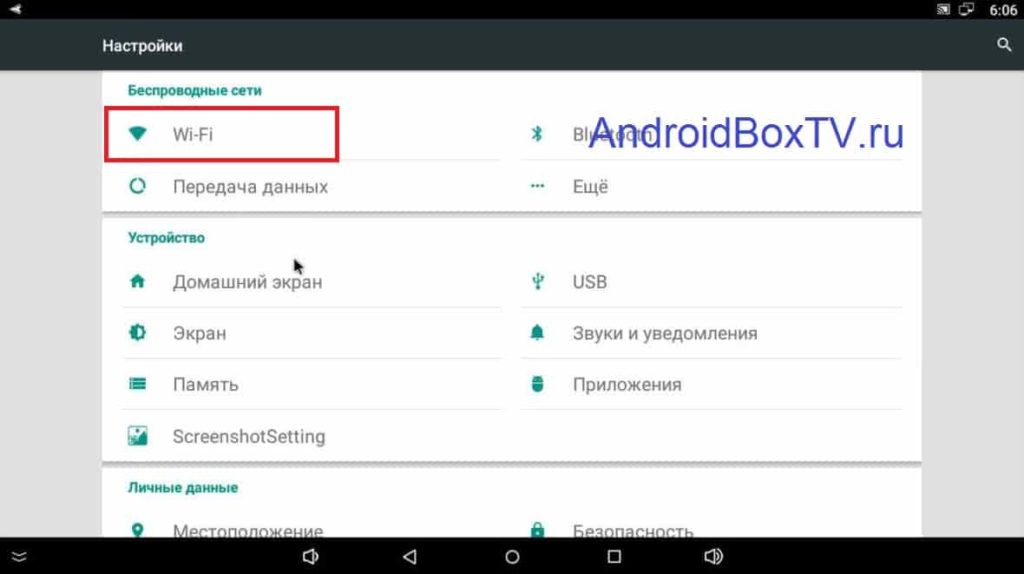 (у вас інше меню ⇒ натисніть )
(у вас інше меню ⇒ натисніть )
Увійшли і знаходимо важіль, або квадратик включення WiFi:
Уважно шукайте, де включається WiFI – у цих налаштуваннях це основне!
Тепер піде пошук мереж!
Бачимо чарівний список мереж вайфай. Зліва від записів можна розглянути якість сигналу:
Сподіваюся, ви пам'ятаєте як "називається" ваш WiFi і у вас на папірці записаний пароль до нього. Згадали? Натискаємо на "ваш" WiFi. Вводимо пароль:
Після введення натискаємо підключити.
Справа вгорі біля годинника, де на скріншотах намальовані моніторчики, у вас повинен з'явитися значок WiFi. Що не вийшло або виникли проблеми з клавіатурою для набору (а вона працює так само як у смартфонах), пишіть, розбиратимемо всі ваші випадки, а при потребі напишемо статтю, як користуватися клавіатурою.
PS Підтримка сайту за посиланням 😉